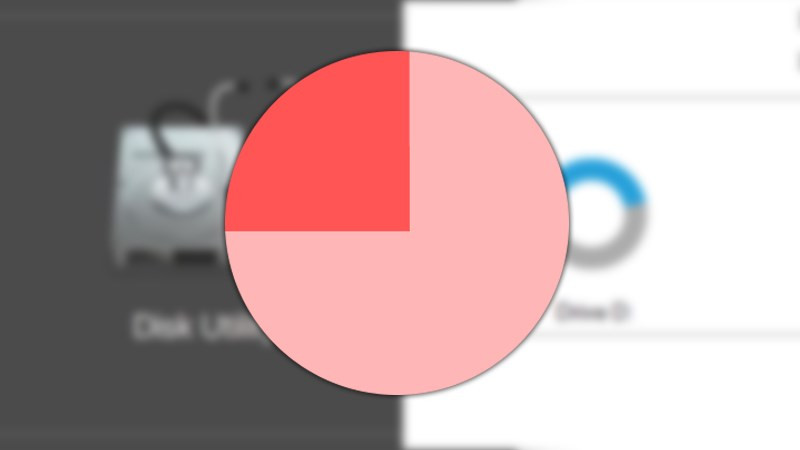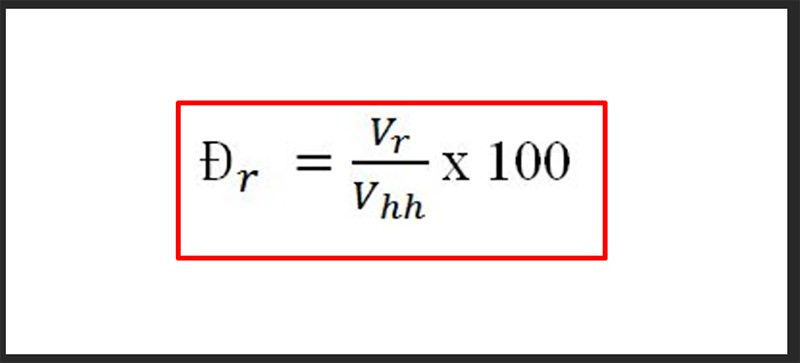3 Cách Xem Lại Mật Khẩu WiFi Đã Lưu Trên Điện Thoại Android Dễ Dàng
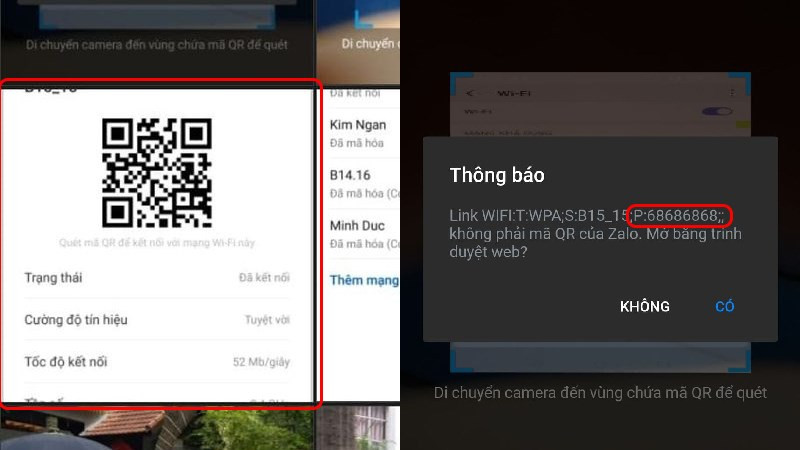
Bạn đã bao giờ rơi vào tình huống cần chia sẻ mật khẩu WiFi nhưng lại quên mất? Hoặc đơn giản là muốn kiểm tra lại mật khẩu WiFi đang dùng trên điện thoại Android của mình? Đừng lo lắng, bài viết này trên cuasogame.net sẽ hướng dẫn bạn 3 cách xem lại mật khẩu WiFi đã lưu trên điện thoại Android một cách đơn giản và chi tiết, phù hợp với nhiều phiên bản hệ điều hành.
Mở Đầu
Việc chia sẻ mật khẩu WiFi là điều thường xuyên xảy ra, nhưng không phải lúc nào chúng ta cũng nhớ chính xác dãy ký tự phức tạp này. May mắn thay, hệ điều hành Android cung cấp nhiều cách để xem lại mật khẩu WiFi đã lưu. Hãy cùng khám phá những phương pháp hiệu quả này để không còn phải loay hoay khi cần kết nối thiết bị mới với mạng WiFi nhà bạn.
I. Xem Mật Khẩu WiFi Trên Android 10 Trở Lên (Không Cần Root)
Với Android 10 trở lên, việc xem mật khẩu WiFi trở nên cực kỳ đơn giản nhờ tính năng chia sẻ bằng mã QR. Bạn không cần cài đặt thêm bất kỳ ứng dụng nào khác.
1. Hướng Dẫn Nhanh
Vào Cài đặt > WiFi > Chọn mạng WiFi đang kết nối > Chia sẻ > Quét mã QR bằng một thiết bị khác hoặc chụp ảnh màn hình để lưu lại.
2. Hướng Dẫn Chi Tiết
Bước 1: Mở Cài đặt trên điện thoại, sau đó chọn WiFi.
Bước 2: Chọn mạng WiFi mà bạn đang kết nối.
Bước 3: Nhấn vào nút Chia sẻ. Màn hình sẽ hiển thị mã QR chứa mật khẩu WiFi.
Bước 4: Sử dụng một thiết bị khác để quét mã QR này hoặc chụp ảnh màn hình để lưu lại và quét sau. Bạn có thể dùng ứng dụng camera mặc định hoặc các ứng dụng quét mã vạch như Zalo, QR Code Reader,…
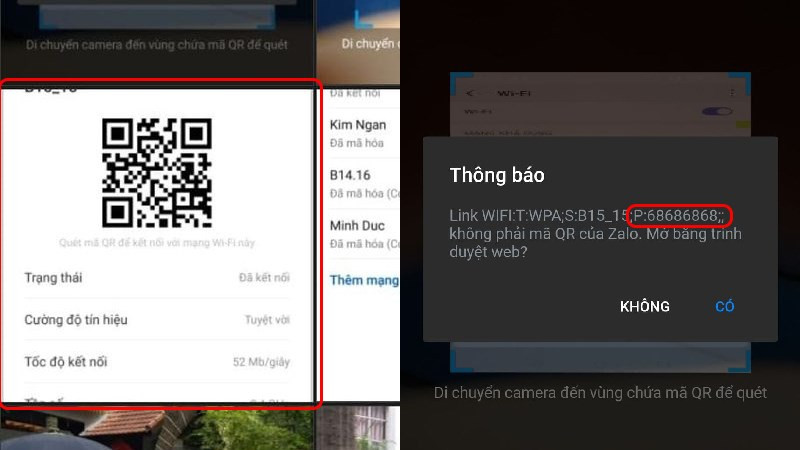 Quét mã QR để xem mật khẩu WiFi
Quét mã QR để xem mật khẩu WiFi
II. Xem Mật Khẩu WiFi Trên Android Dưới 9.0 (Không Cần Root)
Đối với các phiên bản Android cũ hơn, bạn có thể xem lại mật khẩu WiFi thông qua tính năng sao lưu.
1. Hướng Dẫn Nhanh
Vào Cài đặt > Sao lưu và đặt lại > Sao lưu dữ liệu > Tìm file sao lưu trong bộ nhớ máy hoặc Google Drive > Mở file Wi-fi.bak hoặc Wi-fi.ba để xem mật khẩu.
2. Hướng Dẫn Chi Tiết
Bước 1: Mở Cài đặt và chọn Sao lưu và đặt lại.
Bước 2: Chọn Sao lưu dữ liệu. Bạn có thể chọn sao lưu lên bộ nhớ trong hoặc Google Drive.
Bước 3: Sau khi sao lưu hoàn tất, tìm file sao lưu trong bộ nhớ máy (thường trong thư mục LOST.DIR) hoặc trên Google Drive.
Bước 4: Tìm file có tên Wi-fi.bak (nếu sao lưu trong máy) hoặc Wi-fi.ba (nếu sao lưu trên Google Drive).
Bước 5: Mở file này bằng trình đọc văn bản để xem mật khẩu WiFi đã lưu.
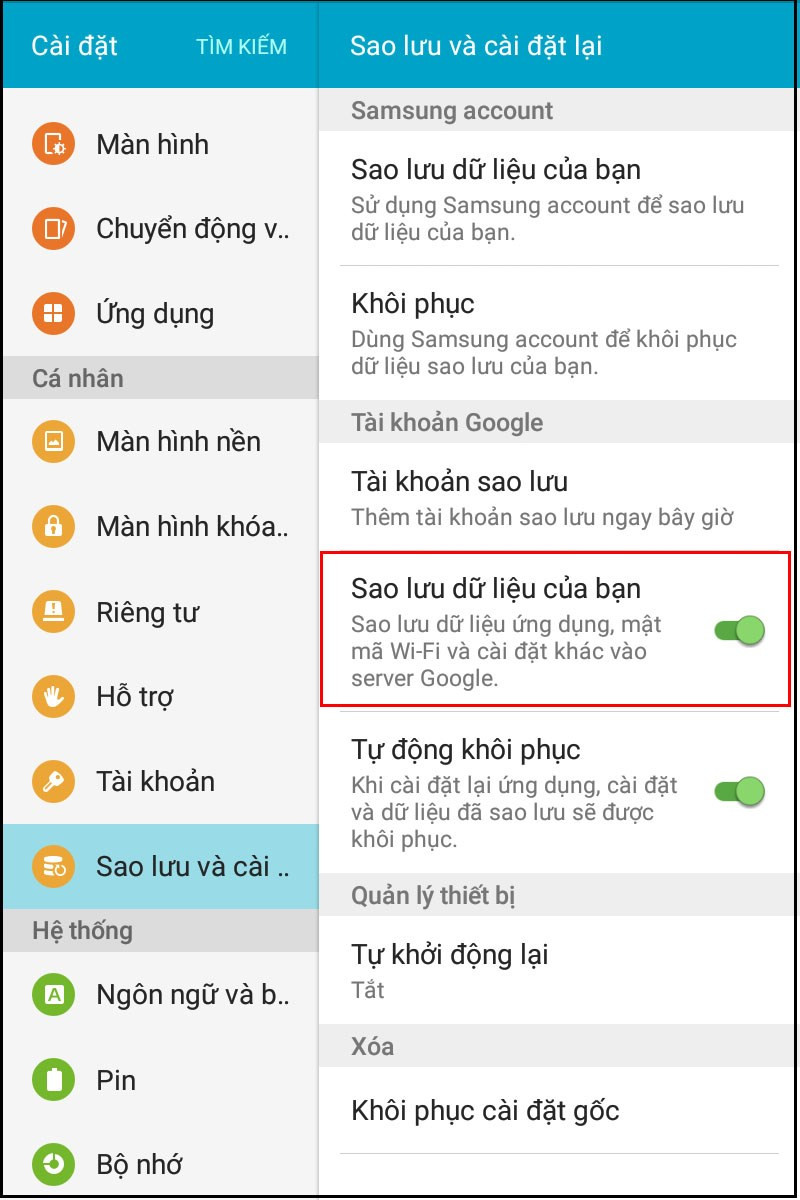 Sao lưu dữ liệu để xem mật khẩu WiFi
Sao lưu dữ liệu để xem mật khẩu WiFi
III. Xem Mật Khẩu WiFi Trên Android 9 Trở Xuống (Cần Root)
Nếu điện thoại của bạn đã được root, bạn có thể sử dụng ứng dụng WiFi Password Recovery để xem mật khẩu WiFi. Tuy nhiên, cần lưu ý rằng việc root máy có thể ảnh hưởng đến bảo mật và hiệu năng của thiết bị.
1. Hướng Dẫn Nhanh
Tải và cài đặt ứng dụng WiFi Password Recovery > Cấp quyền root cho ứng dụng > Xem danh sách các mạng WiFi đã kết nối và mật khẩu tương ứng.
2. Hướng Dẫn Chi Tiết
Bước 1: Tải và cài đặt ứng dụng WiFi Password Recovery từ Google Play Store.
Bước 2: Mở ứng dụng và cấp quyền root khi được yêu cầu.
Bước 3: Ứng dụng sẽ hiển thị danh sách các mạng WiFi mà bạn đã từng kết nối, kèm theo mật khẩu tương ứng.
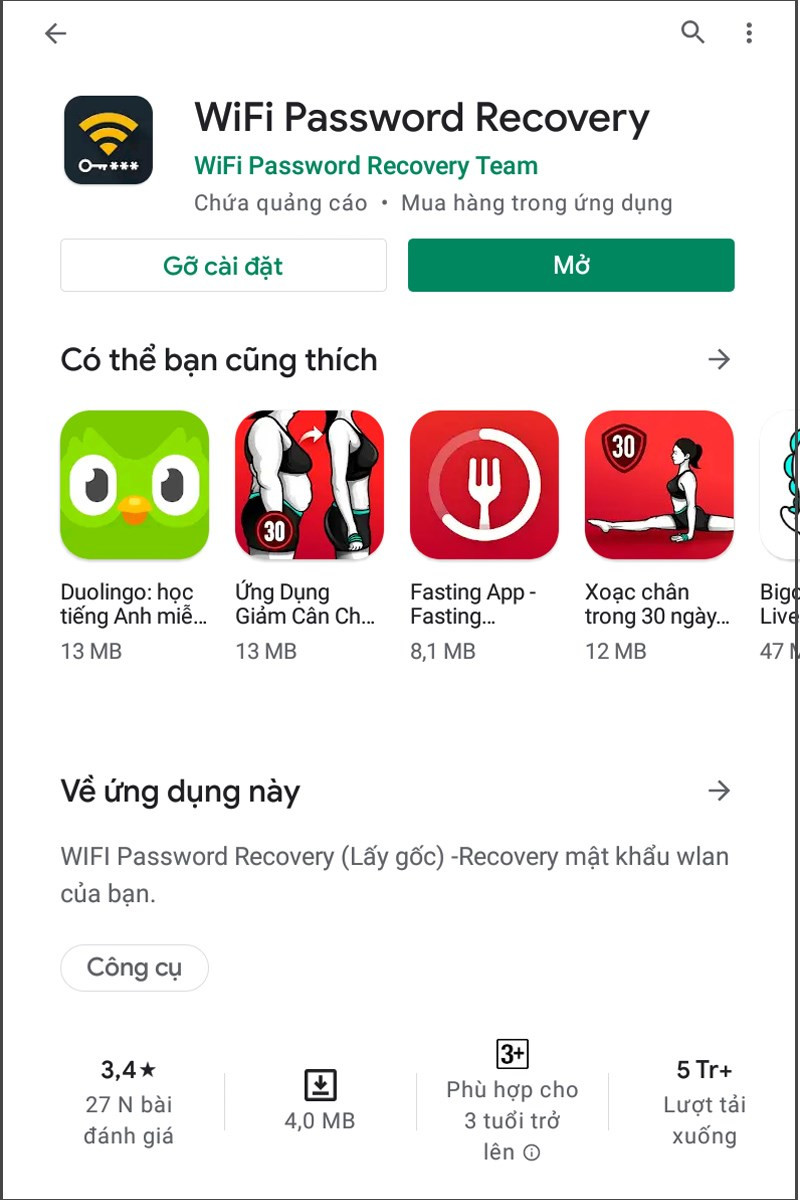 Ứng dụng WiFi Password Recovery
Ứng dụng WiFi Password Recovery
Kết Luận
Trên đây là 3 cách xem lại mật khẩu WiFi đã lưu trên điện thoại Android. Hy vọng bài viết này sẽ giúp bạn dễ dàng quản lý và chia sẻ mật khẩu WiFi của mình. Nếu bạn có bất kỳ câu hỏi hoặc góp ý nào, hãy để lại bình luận bên dưới nhé!